Lucrarea este conceput pentru 2 sesiuni de formare - Man Gym.
Scopuri și obiective:- Pentru a învăța pe elevi să lucreze cu obiecte grafice.
- Învățați elevii folosind un procesor de text Word 7.0 executa complicată de utilizarea documentelor.
- Învățați elevii să format Word 7.0 documente.
- Dezvoltarea imaginației și creativității copiilor.
- Educația și insuflarea o atitudine responsabilă de a lucra.
- Cărți poștale de către alți elevi.
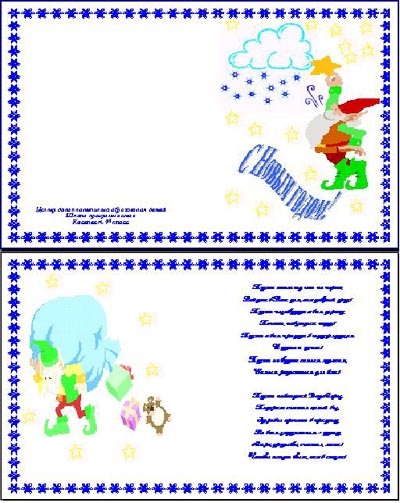
- Moduri de Microsoft Word 7.0 meniul principal al procesorul de text.
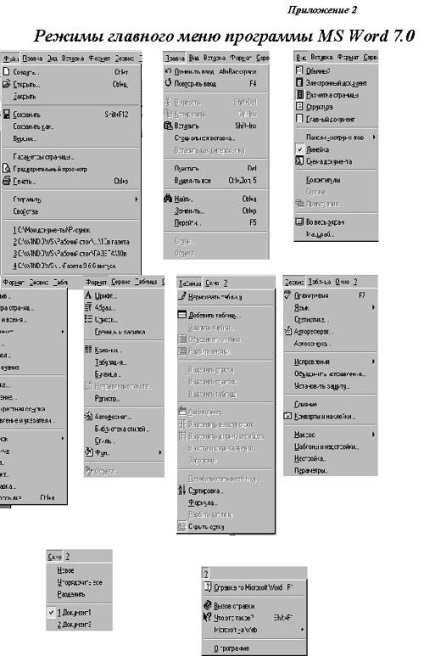
- Toolbars procesor de text Microsoft Word 7.0.
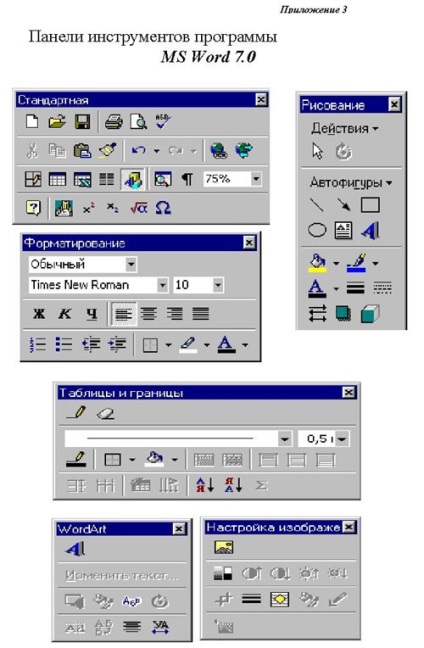
- Organizarea timpului (5 minute).
- Introducerea unui nou subiect - curs (35 de minute).
- Subiecte consolidare - lucrari practice (34 minute). Fizkultminutka (1 minut).
- Rezumând lecție (5 minute).
I. Aspecte organizaționale.
Salut baieti, astăzi vom explora o nouă temă: „Crearea de carduri în Microsoft Word 7.0. Lucrul cu grafica. " Acest subiect va ajuta să exploreze în continuare posibilitatea unui procesor de text Word 7.0, să învețe cum să folosească diferite moduri de procesor, și de a crea o varietate de documente: pe baza condițiilor investigate în acest subiect, puteți crea broșuri, broșuri, invitații, funcționează bine cu o grafică, aplicând diverse efecte. Dupa ce a studiat acest subiect, puteți aranja cu ușurință o carte poștală la prieteni și de cei dragi pentru orice ocazie sau de sărbătoare. În prima lecție ne vom uita la toate cele necesare pentru modul de lucru și de a le scrie.
În a doua lecție, încercați să-l, ghidat de materialul înregistrat pentru a crea propria felicitare. Pentru subiecții carduri ia cea mai apropiată vacanță - Anul Nou. Ați creat card va participa la concursul de publicații între 9-10 elevilor de clasa. Concursul are loc în școala noastră în fiecare an și contribuie la activitatea activă a elevilor, creșterea abilităților lor creative. La concurs principalele criterii sunt carduri de înregistrare calitative și text de felicitare.
II. Introducerea unui nou subiect.
Scriem tema: „Crearea de carduri în Microsoft Word 7.0. Lucrul cu grafica. "
(Oral. Ai auzit material didactic).
moduri folosite Word meniu 7.0:
"Insert" \ "imagine" \ "Subiect Word Art".
„Format“ \ „Frontiere și hașurare.“
* În loc de moduri corespunzătoare bara de instrumente pot fi folosite.
Scriem progresul lucrării și toate acțiunile care vor fi efectuate.
Porniți computerul, descărcați procesorul de text Word 7.0.
Setați parametrii paginii: „File“ \ „Page Setup“: pe „Fields“ pentru a seta toate marjele de 1,5 cm; în „Paper Size“, setați orientarea paginii pentru peisaj.
Folosind modul „Format“ \ „Coloane“, care a stabilit numărul de coloane - 2, iar diferența dintre ele este - 3 cm.
* Pentru comoditate, includ caractere neimprimabile (¶ - buton cu o pictogramă situată pe bara de instrumente Standard) .Nu vă că pentru a salva periodic fișierul ca modul „Cartea mea“ prin „File“ \ „Save“.
Prima coloană (aceasta este a doua pagină a capacului) tasta Enter a crea o linie goală și a mers în jos pe ultimele câteva linii plasează informația despre editorul, numărul de copii, etc. formata textul din mijloc ( „Format“ \ „Punctul“ sau bara de instrumente de formatare) și de a folosi culoarea fontului - „Format“ \ „font“ sau bara de instrumente de formatare. „Fig. 4“.

Pe ultimul rând al primei coloane, apăsați Enter și cursorul se mută la a doua coloană - partea din față a cărții poștale „Fig. 4“, aici trebuie să aplicați toată imaginația lor la carte a primit un neobișnuit și frumos. Puteți utiliza desene standard, din catalogul Clipart, puteți grupa și edita imagini individuale, desena în Paint dacă există un scaner - poate fi folosit pentru a scana desenul.
Pentru a insera o imagine într-o carte poștală: „Insert“ \ „imagine“ \ „Pictures“ în caseta de dialog Clipart Collection, selectați imaginea dorită și apoi faceți clic pe Inserare. Imaginea va fi plasat în documentul în care cursorul a fost.
Întinde întregul model pe coloană.
* Asigurați-vă că placa este pliat în jumătate - distanța dintre coloanele 3 cm, de exemplu, câmpul este de 1,5 cm, cifra nu ar trebui să meargă dincolo de câmp!
Pentru a nu figura mutat textul - set wrap: Faceți clic dreapta pe imagine și selectați „Format imagine“ modul în meniul contextual. Deschideți setările pentru caseta de dialog format de imagine. Stânga-clic pe tab-ul „Împachetarea“ și alegeți „Nu“. Puteți utiliza, de asemenea, panoul de setări de imagine pentru a regla dimensiunea imaginii în cazul în care nu se deschide imediat, atunci când adăugați imaginea, apoi faceți clic dreapta pe imagine și apoi faceți clic pe „Display Settings panoul de imagine.“ „Fig. 5 '
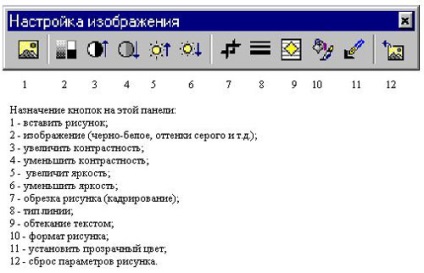
Numirea în acest panou: se introduce o imagine; imagine (alb-negru, tonuri de gri, etc.); crește contrastul; reduce contrastul; creșterea luminozității; dim; tunderea model (încadrare); tipul de linie; ambalaj text; desen format; să stabilească o culoare transparentă; Resetarea parametrilor de model.
Pentru partea de sus a desenului pentru a imprima text (sau orice card conexe), așezați imaginea sub textul „An Nou fericit!“: Click pe imagine, faceți clic dreapta pe meniul de comenzi rapide, faceți clic pe „Comandă“ și în lista care apare, faceți clic pe „Trimite spatele Text“ .
pe pagina de titlu carduri de text se pot face obiectul Word Art: pentru acest mod folosind „Insert“ \ „Imagine“ \ „Subiect Word Art“ sau faceți clic pe butonul corespunzător din bara de instrumente de desen.
Având foaie de acoperire apăsați Enter pentru a crea o a doua foaie.
În a doua coloană a doua foaie, tastați un text de felicitare și formatați-l: Set de aliniere - centrat, culoarea fontului, modul de stilul fontului folosind „Format“ \ „Font“ și bara de instrumente Formatare. „Fig. 6“.
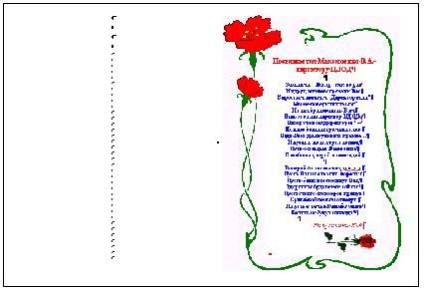
Pentru a stabili cadrul pentru un card, folosiți „Format“ \ modul „Borders și hașurare.“ În caseta de dialog, selectați „Pagină“ în „Image“, selectați cadrul de imagine corespunzător, setați parametrii săi: grosime, culoare. Apoi, faceți clic pe „Setări“ în caseta de dialog, în „relativ“ selectați „text“. Faceți clic pe „OK“ pentru a aplica rama pe card.
Imprimare pe o imprimantă, prima foaie de 1, și apoi porniți-l peste, pus din nou în imprimantă pentru a imprima pe cealaltă parte, și a trimite foaia de imprimare 2.
* După explicarea fiecărui mod trebuie să fie interesat de studenții toate clar dacă acestea pot explica ceva mai mult. Acest lucru asigură absorbția toate gradele materiale.
Băieți, în această lecție ați învățat cum să creați și să execute o carte poștală, a învățat noi moduri de lucru cu grafică și text. Cu ajutorul lor, și aplicarea de efort creativ puteți crea o felicitare, și cu siguranță în concurs imprimă cardul dumneavoastră ia premiul!
Securizarea subiect - lucrări practice.
Și acum încercați să creați un card de calculator pentru a vedea Anul Nou. „Fig. 1“.
* Clasa este împărțită în perechi. Fiecare pereche trage o carte. Deoarece majoritatea activităților practice desfășurate în perechi, copiii au devenit obișnuiți cu acest lucru și apar conflicte. După fabricație cărțile, puteți imprima în 2 exemplare, modificând ușor textul.
Băieți, aveți nevoie pentru a crea o serie carte poștală să nu facă o greșeală. Cea mai dificilă parte a lucrării - este de a edita formatul pe care le-ați configurat. De exemplu, dacă uitați să schimbați orientarea paginii de la portret la peisaj, atunci este firesc să trebuie să refaceți tot cartea poștală. Card este format din mai multe elemente, astfel încât toate elementele trebuie să aibă un singur stil.
Efectuarea lucrărilor practice pe un computer personal.
* Dacă unul dintre băieții nu se poate ocupa sau nu au suficiente idei, profesorul poate ajuta și consilia copilul.
A) Activitatea de relaxare (după ce a petrecut 17 minute cu ajutorul unui computer):
Am dat peste cap ochii strans -
Unu, doi, trei, patru, cinci!
Distanța uite surprins -
Unu, doi, trei, patru, cinci!
Și din nou au dat peste cap -
Unu, doi, trei, patru, cinci!
Din nou, aveți nevoie pentru a deschide!
Se repetă de 2 - 3 ori.
B) Exercitarea gimnastica degete (astfel de exerciții ar trebui să fie efectuate în mod necesar când se imprimă lucrări de text):
Dacă sunteți obosit
Toate butoanele pentru a sari,
Să jucăm -
Au un moment să se odihnească!
Adunați toate în palma
Și stomped un pic!
Apoi aplatiza repede,
shake Horoshenechko
Și, la rândul său, toți se adună într-un pumn.
Exercitarea repeta de 2 ori.
- Ei bine, suntem cu toții aplaudat!
- Pentru a lucra împreună pentru a lua!
IV. Rezumând rezultatele.
Lucrările sunt acceptate în formă tipărită sau electronică. Salută activitatea desfășurată de următoarele criterii:- calitate de formatare;
- Stilul general de carduri;
- procesare grafică;
- Idei și imaginația studentului;
- Salutări de text interesant.
- Cel mai bun design.
- Cele mai bune urări.
- idei noi și interesante, etc.